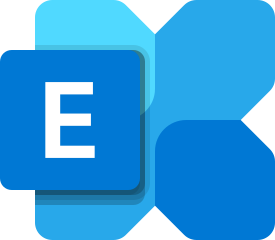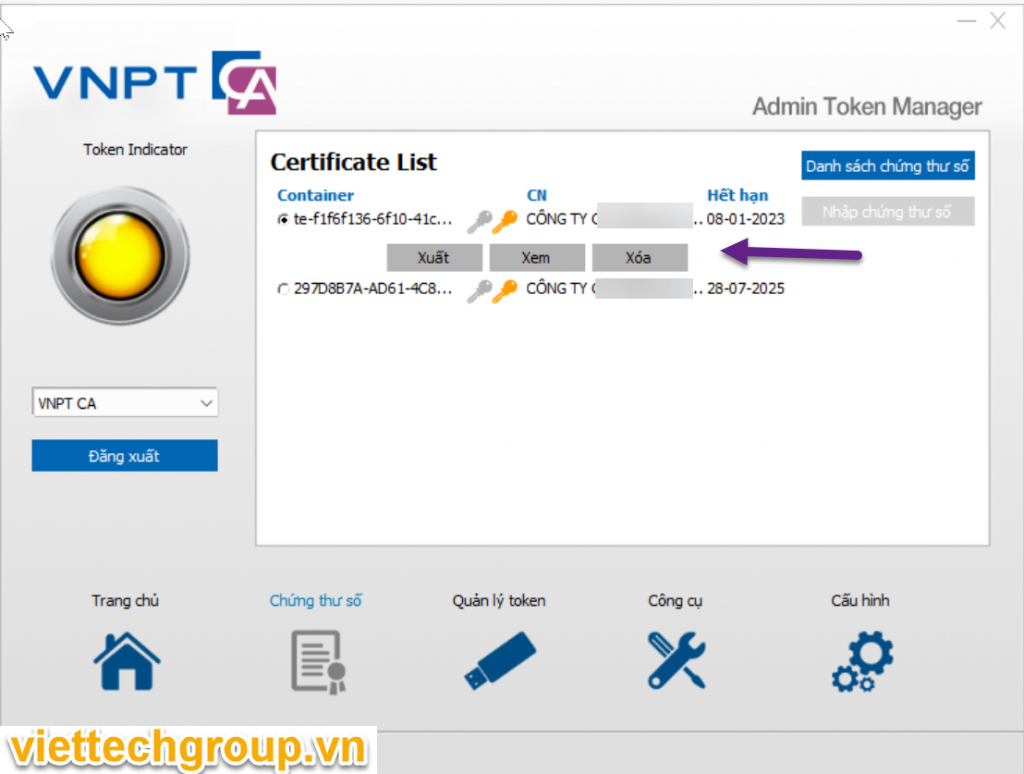Đọc về lý thuyết sdwan thấy khá trừu tượng và khó hiểu. Khi mình cấu hình sdwan trên fortigate 60F thì nó có các mục sau (như trong hình):
+SDWAN zones: tại đây mình tạo mới 1 interface ảo (hoặc dùng cái mặc định có tên là virtual wan link) và add các member interfaces (là các wan interfaces vật lý có sẵn) vào interface ảo này. Gần giống kiểu mình dùng cisco etherchannel để gộp các ports vật lý vào trong 1 port ảo. Cái virtual wan link này là dùng để ra internet, còn nếu mình muốn vpn đến site khác thì mình tạo 1 vpn zone (ảo) và sau đó tạo và add các đường vpn (vpn1, vpn2 …) vào vpn zone đó (và nó là overlay, vì nó dựa trên cái underlay ở dưới là các đường wan). Việc tạo giao diện wan ảo (gộp các wan vật lý) là để giúp phối hợp và lựa chọn các wan vật lý để đem đến các tính năng như failover, load balancing, path selection, load distribution, lựa chọn đường wan dựa theo chất lượng đường wan và dựa theo app / service / ip / fqdn …
+SDWAN rules: phần này có 1 rule mặc định nằm dưới cùng và trong rule này nó cho mình chọn 1 số thuật toán load balance. Ngoài ra mình có thể tạo thêm rule mới để control vấn đề path selection dựa vào ip / fqdn / app / service / category … ví dụ mình định nghĩa là truy cập Office 365 phải đi qua đường wan1, hoặc tự động chọn đường wan nào có chất lượng tốt nhất dựa vào các SLA đã được định nghĩa và cấu hình, hoặc lựa chọn và phối hợp các đg wan sao cho tối đa bandwidth, hoặc có latency thấp nhất …
+Performance SLA: phần này mình định nghĩa cách thức mình monitor 1 server ngoài internet dựa vào các giao thức như ping, http, dns … để đo lường tính sẵn sàng và chất lượng các đường wan dựa vào nhiều tiêu chí như packet loss, latency, jitter … và dùng các kết quả này vào việc chọn đường wan ở mục sdwan rules. VD mình sẽ cấu hình để nó ping liên tục đến 8.8.8.8 và đo lường các thông số chất lượng của các đg wan thông qua kết quả gói ping.
Tóm lại, sau khi cấu hình 3 mục trên thì ta có 1 giao diện wan ảo mới là virtual wan link (hoặc tên khác do ta đặt) trong đó nó gộp các đường wan vật lý là wan1, wan2 … Ta cũng tạo Perf SLA để monitor và đo chất lượng các đg wan1, wan2 … và tạo sdwan rule để control path selection dựa vào thông tin source, destination và kết quả của perf sla. Nhưng cái virtual wan link này chỉ là để truy cập internet, nếu ta muốn kết nối vpn giữa HQ và branch thì ta phải tạo thêm VPN theo 1 trong 2 cách sau:
+cách 1: tạo và cấu hình IPsec s2s vpn tunnel truyền thống, việc cấu hình khá đơn giản, chú ý cấu hình phase 1 và phase 2 trên fortigate đầu này phải tương thích với phase 1 và phase 2 trên fortigate đầu kia
+cách 2: vào mục sdwan/sdwan zones và tạo 1 vpn zone (ảo) và sau đó tạo và add các vpn thành viên (vd: vpn1 dựa trên wan1, vpn2 dựa trên wan2) vào vpn zone này, việc tạo và add vpn thành viên làm ngay trong giao diện của mục sdwan chứ ko làm trong giao diện của mục VPN như thông thường. Cấu hình vpn theo cách này thì ta phải tạo nhiều đường vpn (vpn1, vpn2) để hệ thống tự động lựa chọn đường vpn phù hợp với từng traffic. Cấu hình khá lằng nhằng nhiều bước, phức tạp hơn so với cách 1, nên mình ko thích cách này lắm, và nó cũng failed trong test lab của mình.
Như vậy với fortigate sdwan thì có 2 dạng virtual link: virtual link dùng để truy cập internet (như cái virtual wan link), và virtual link dùng để kết nối các sites (như vpn zone). SDwan phục vụ truy cập internet thì khá ngon và cấu hình khá đơn giản nên ok,
Nguồn từ fb minhconan